Modifier un PDF

Conseil : La vidéo n’est pas disponible dans votre langue ? Essayez de sélectionner Sous-titres 
Pour modifier un fichier PDF, ouvrez-le simplement dans Word. Cette possibilité fonctionne mieux avec des PDF contenant essentiellement du texte. Les FICHIERS PDF de chapitres de livres ou quelque chose qui ressemble à un livre d’un copieur ne seront pas mis en forme correctement dans Word.
-
Accédez à Fichier > Ouvrir.
-
Recherchez le fichier PDF et ouvrez-le (vous devrez peut-être sélectionner Parcourir et rechercher le fichier PDF dans un dossier).
-
Word indique qu’il va créer une copie du fichier PDF et convertir son contenu en un format que Word peut afficher. Le fichier PDF d’origine ne sera pas du tout modifié. Sélectionner OK.
-
Après vos modifications, vous l’enregistrez en tant que document Word ou PDF. Dans le menu Enregistrer , choisissez le type de document dans le menu déroulant Enregistrer sous , puis sélectionnez OK.
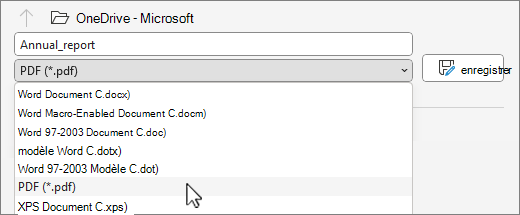
Remarque : Il se peut que le document converti ne présente pas une correspondance parfaite de page à page avec l’original. Par exemple, les sauts de ligne et de page peuvent apparaître à des emplacements différents.










